說到批量修改,就不能不提表格式編輯,簡單來說就是復選要修改的同一元素,右鍵選擇表格式編輯,就可做批量修改了,但它的局限性是只能對當前頁復選的元素做批量修改,那還有別的命令嗎?
今天給大家安利一個EPLAN的批量修改功能:外部編輯屬性,這個功能有啥用呢?它可以將你原理圖項目下的特定對象,如電纜、回路、連接、路徑功能文本還有設備等,通過配置導出的屬性元素,將其生成xls格式的文件,方便在通過Excel進行批量編輯。
相關的調(diào)用與設置:
調(diào)用=菜單:工具>從外部編輯屬性>導出數(shù)據(jù) or 導入數(shù)據(jù)
設置=菜單:工具>設置>用戶>接口>外部數(shù)據(jù)
我們來模擬幾個使用場景:
丨1丨
批量修改PLC連接點的功能文本
這個需求蠻常見吧,一種批量修改是通過框選所有本頁下所有PLC連接點,右鍵-表格式編輯,然后從EXCEL里編寫好在粘貼過來。而使用外部編輯則可以選中要導出的項目或頁,一次將所有連接點導出,從EXCEL里編寫好后,在一次性導入即可更新。
1.從頁導航器里選中要導出的PLC項目或圖紙
2.工具>從外部編輯屬性>導出數(shù)據(jù)
3.定義將要導出的屬性<20400>PLC地址與<20011>功能文本
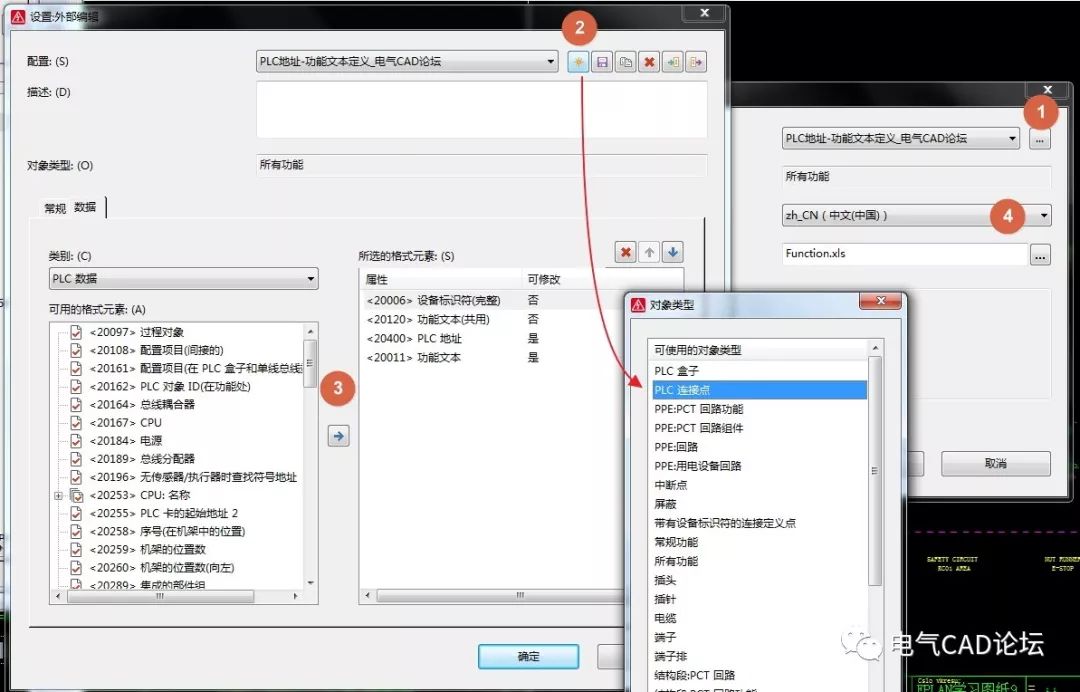
導出前記得選成語言為中文(上圖第4步),然后便可以從EXCEL內(nèi)做批量編輯了。
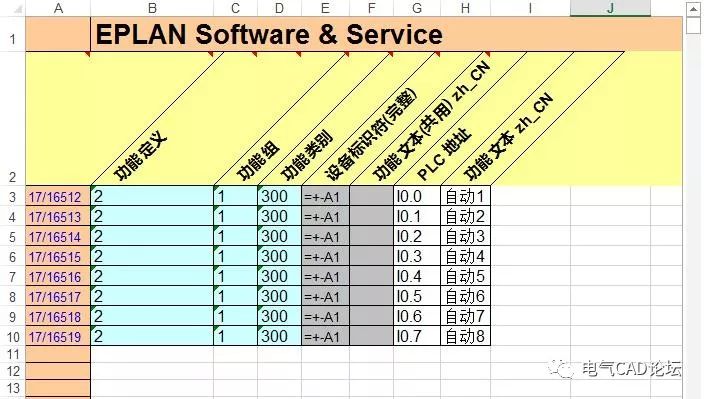
第1列是對象ID,不要改,你能改的只有那兩列沒有填充顏色的數(shù)據(jù),在修改完畢后便可以通過菜單:工具>從外部編輯屬性>導入數(shù)據(jù),來更新了。
丨2丨
批量修改設備的部件編號
哈哈,這個需求想必也都經(jīng)歷過吧,有時一個項目,圖紙完全一樣,只是某些設備的品牌型號不一樣,其實完全不用一個個雙擊部件內(nèi)去更改,導出EXCEL里統(tǒng)一改就是了。
這次在配置里選擇:設備,可核對下格式元素里的屬性,沒問題后就導出。
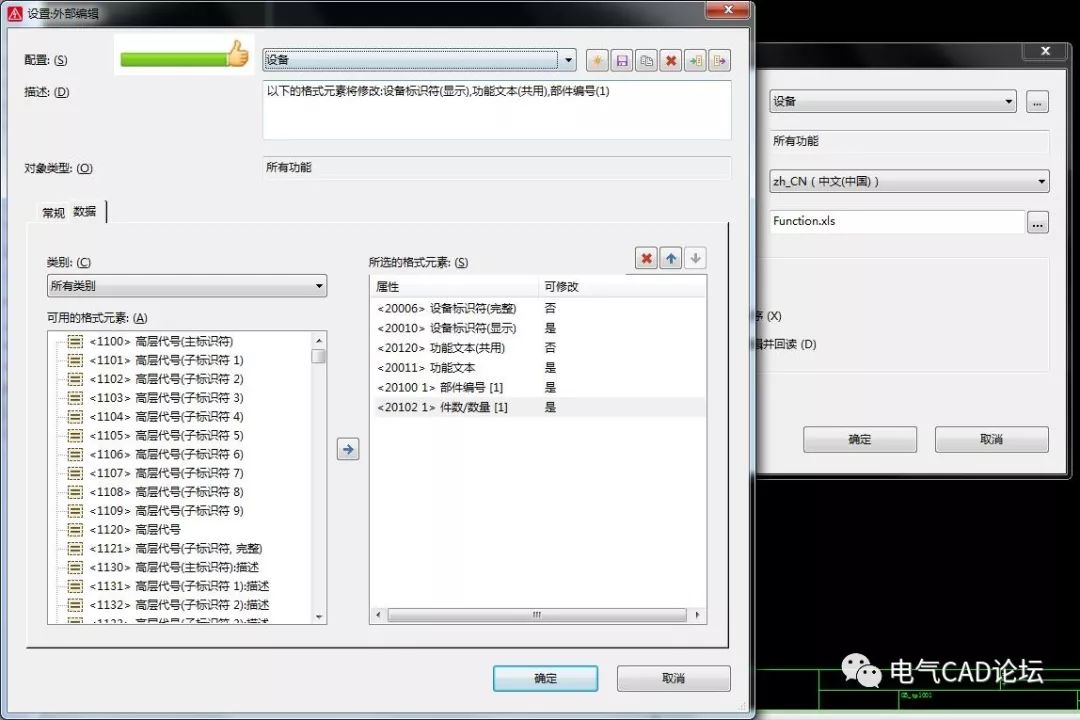
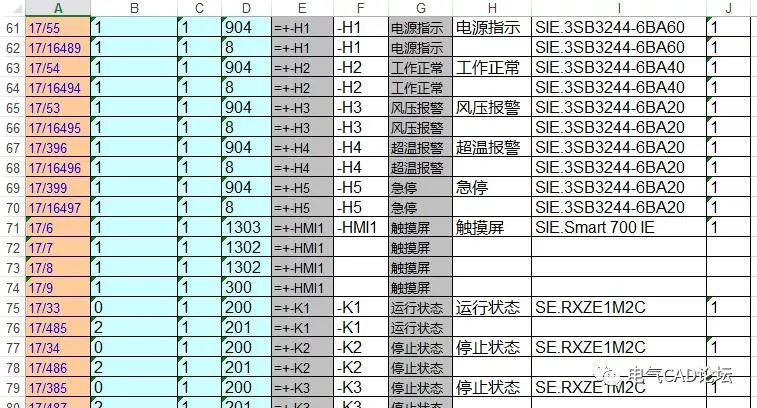
EXCEL內(nèi)修改完畢,在從EPLAN的工具>從外部編輯屬性>導入數(shù)據(jù),搞定!
丨3丨
批量修改連接代號及顏色
這個功能簡直無敵了吧,配合電氣CAD論壇發(fā)布的丨插件丨連接定義工具欄簡直如虎添翼,操作步驟同上,配置里選擇:連接,我們直接看下導出的xls表格。
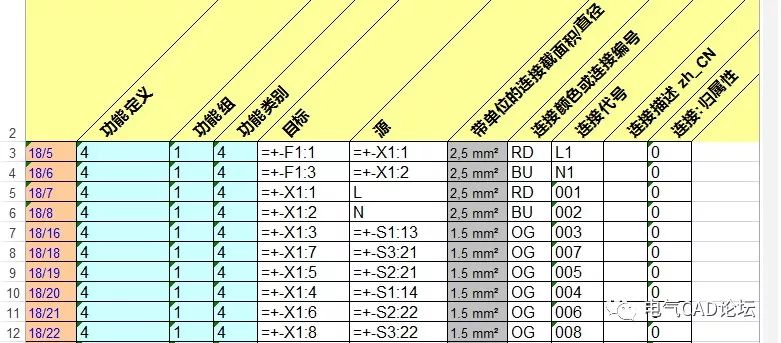
除了截面積不能改外,無填充顏色的單元格都可以去修改哦。
這里只對3個使用場景做了下示例,我們可以從自帶的配置下去了解更多的批量更改功能。
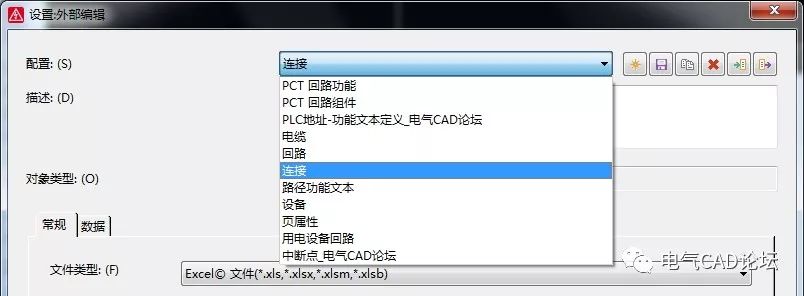
同時你也可以去創(chuàng)建自己的表格模板。
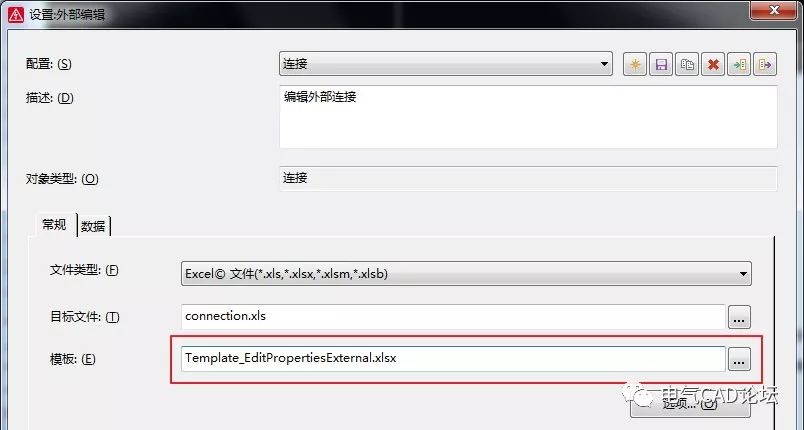
我們只需按照下圖格式,去設置即可:
設置表格顏色及標題文本,并至少填寫兩個占位符("###" 和 "#H#")
下圖箭頭指向的表格里屬性規(guī)定了應如何格式化第一張表格的不同數(shù)據(jù),此時每個是可選的。分別對應的含義如下:
#H# 代表"標題"
### 代表"數(shù)據(jù)"
#ID# 代表"對象ID"
#HD# 標識自動插入到輸出的核心數(shù)據(jù)(例如連接的功能定義)
#F# 代表頁腳
#RO# 代表既不能重寫也不能編輯的屬性
#RW# 代表可重寫也可編輯的屬性。
如果第二張表格中沒有此信息,所有屬性將按照值為“###”。
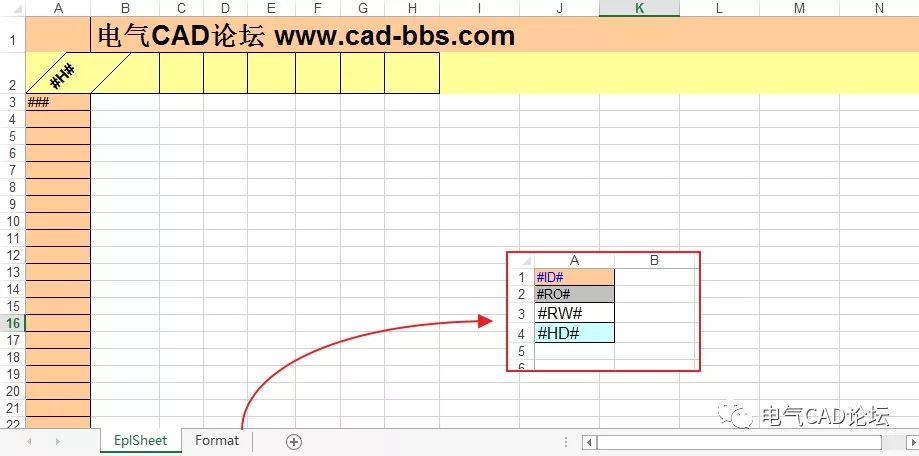
這樣修改保存后,你就可以得到一個滿足公司標準的表格模板了。
-
plc
+關注
關注
5008文章
13166瀏覽量
462118 -
EPLAN
+關注
關注
6文章
48瀏覽量
17682
發(fā)布評論請先 登錄
相關推薦
畫電氣原理圖到底是用CAD還是EPLAN?看完你就懂了~
kicad批量修改封裝屬性
如何批量修改原理圖符號引腳的長度
Protel DXP的批量修改功能
Protel DXP批量修改如何使用
Protel DXP批量修改的原理和步驟
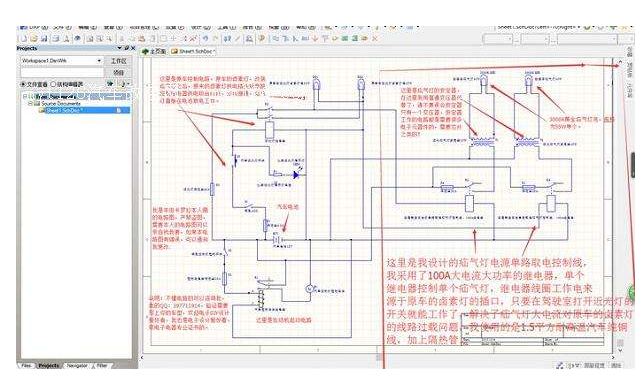
如何在cadence原理圖中批量修改元件屬性?
如何使用Protel DXP的批量修改
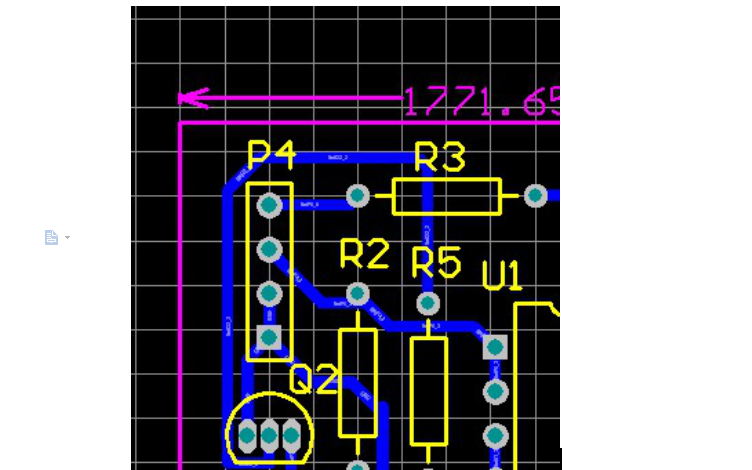
Linux系統(tǒng)如何修改文件屬性與權限
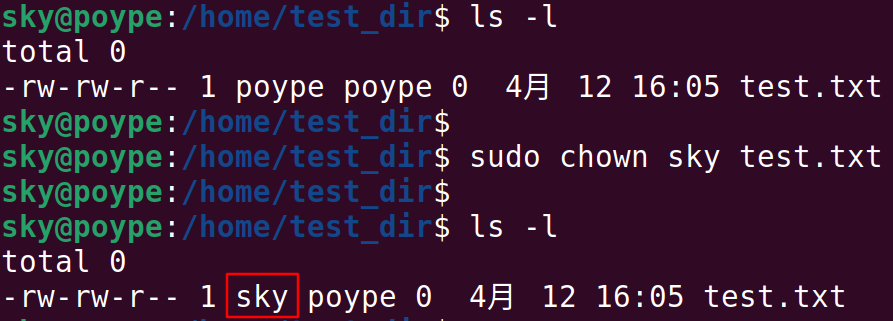




 安利一個EPLAN的批量修改功能:外部編輯屬性
安利一個EPLAN的批量修改功能:外部編輯屬性
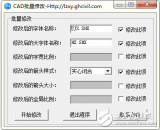
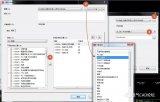











評論